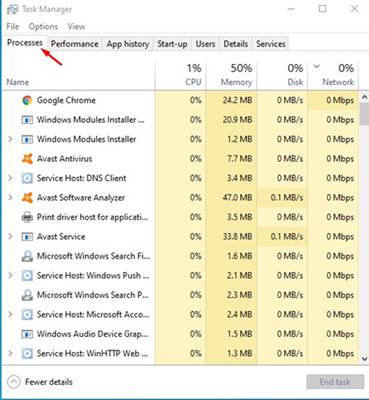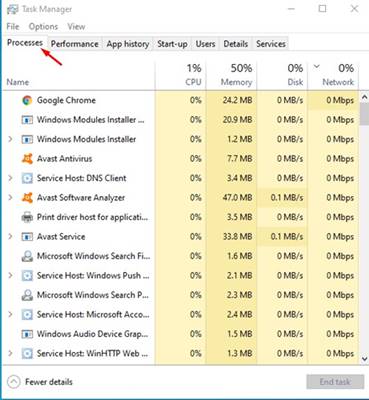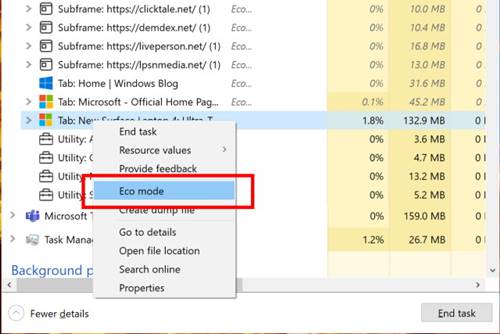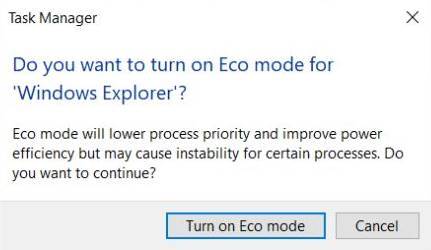Jæja, ef þú ert að nota Windows 10 Insider Preview build á tölvunni þinni, þá gætirðu vitað að Microsoft kynnti nýja Eco mode í Windows 10. Windows 10 Insider Preview Build 21364 er uppfærslan sem kynnti Eco mode.
Hvernig er efnahagsástandið?
Eco Mode er nýr eiginleiki sem hjálpar þér að spara orku og inngjöf vinnsluauðlinda. Þessi eiginleiki hjálpar til við að bæta endingu rafhlöðunnar og hitauppstreymi.
Eco mode er sérstaklega hönnuð fyrir fartölvur og hann takmarkar forrit og ferla sem eru mikið neysla kerfisauðlinda í bakgrunni.
Þar sem það takmarkar forrit og ferla, stuðlar vistvænn háttur mikið til að auka afköst kerfisins. Eco mode gerir það auðvelt fyrir reynda notendur að tryggja að forrit og kjarnaferli hafi aðgang að örgjörva og vinnsluminni þegar þörf krefur.
Skref til að virkja Eco Mode í Windows 10?
Jæja, það er mjög auðvelt að virkja vistvæna stillingu fyrir öpp og ferli í Windows 10. Hægt er að nálgast eiginleikann í gegnum Verkefnastjórann, sem gerir notendum kleift að finna öpp sem eru þegar í vistvænni stillingu og setja önnur öpp og ferli í vistunarham. Hér er hvernig á að virkja vistvæna stillingu í Windows 10.
Tilkynning: Þessi eiginleiki er í boði fyrir innherja Windows 10 eins og er. Hins vegar mun hann ná til allra notenda á næstu mánuðum. Svo ef þú finnur ekki eiginleikann á tölvunni þinni gætirðu þurft að bíða í nokkrar vikur eða mánuði í viðbót.
skref Fyrst. Fyrst skaltu hægrismella á verkefnastikuna og velja "Task Manager".
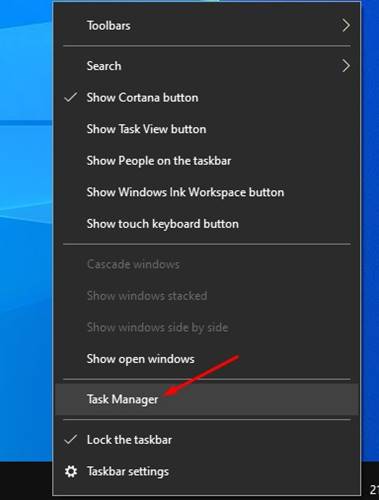
Skref 2. Í Task Manager, smelltu á flipann “ Ferlar ".
Þriðja skrefið. Hægrismelltu núna á barnaferli eða hvaða einstaka ferli sem er og smelltu „Efnahagsástandið“
Skref 4. Eftir það verður þú beðinn um að staðfesta aðgerðina. Smelltu bara á valkost „Kveiktu á vistvænni stillingu“ að fylgja.
Þetta er! Ég er búin. Svona geturðu sett forrit og ferli í vistvænni stillingu á Windows 10 tölvunni þinni.
Svo, þessi handbók snýst allt um að virkja Eco Mode fyrir forrit á Windows 10 borðtölvum og fartölvum. Ég vona að þessi grein hafi hjálpað þér! Endilega deildu með vinum þínum líka. Ef þú hefur einhverjar efasemdir um þetta, láttu okkur vita í athugasemdareitnum hér að neðan.